3D模型
- 3D模型
- SU模型
- 材质
- 贴图
- CAD图纸
- 灵感图
- 全球案例
- 效果图
- 方案文本
- PS免抠
3D模型
SU模型
材质
贴图
CAD图纸
灵感图
全球案例
效果图
方案文本
PS免抠
猜你想搜
最近搜索
热门搜索
点击文件,新建,在自定义想要的画布大小
你好,你只需要点击左上方当前画布旁边的加号,就可以快速便捷的建立画布了。
使用Photoshop新建一个画布,操作如下(CS6):
1、点击文件菜单中的【新建】,也可以使用快捷键“ctrl+n”新建文件;
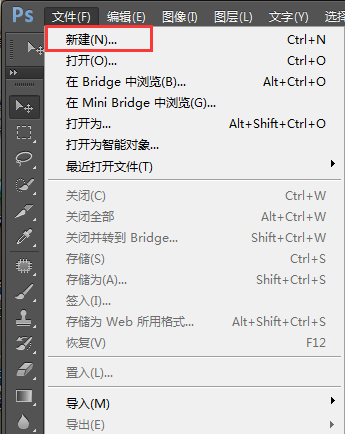
2、在出现的页面中,设置纸张、宽度、高度、分辨率、颜色模式(默认)和背景内容等参数,点击确定;
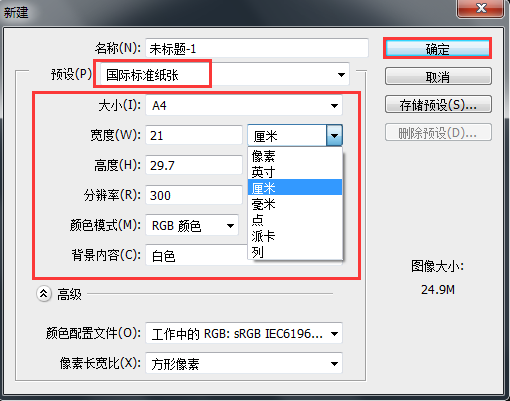
3、可以点击窗口菜单下的【导航器】,拖动鼠标放大或者缩小画布。
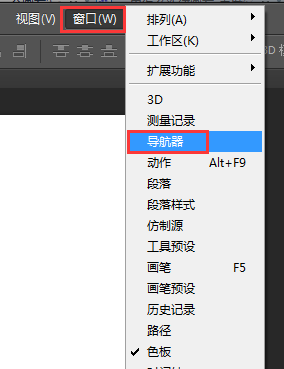
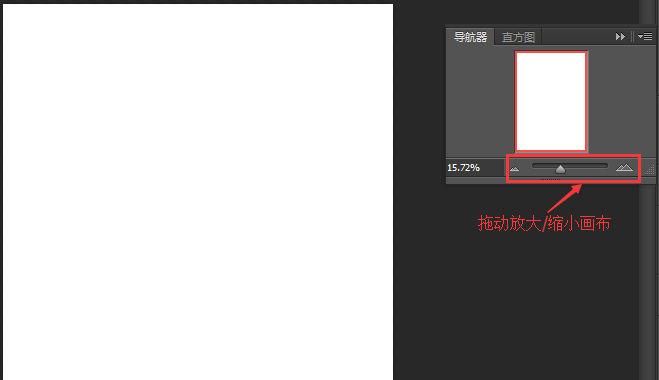
1、打开PS软件,点击左上角“文件”按钮;

2、弹出下拉文件,选择“新建”点击进入;

3、进入新建后弹下面对话框,在红色框内填入你想新建的画布大小宽度;
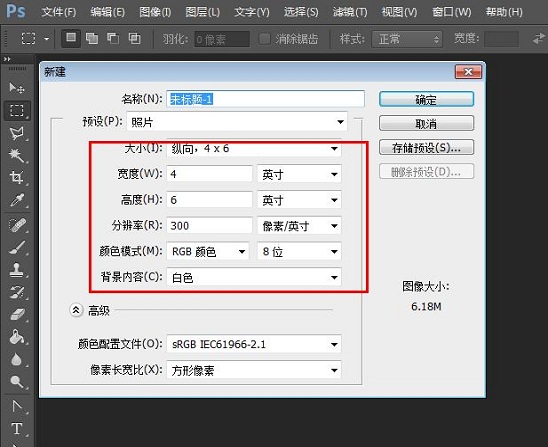
4、最后点击右上角确定按钮,画布就新建好了。

在PS中画布是指可以进行绘画操作的那部分就比如图中白色的那块,你可以在上面用画笔进行涂抹编辑新建图层等,举个例子:如果你用画笔在画布和周围灰色的部分进行绘画,只有在画布上的才能显示出来。而图层则是画布上的一部分,你可以在一个画布上(一个图片文件)建立多个图层来合成一个图像